Як увімкнути Maintenance Mode на сайті WordPress?

Maintenance Mode – це режим технічного обслуговування сайту. Коли він активний, при спробі зайти на сайт зʼявляється текстове повідомлення про тимчасово обмежений доступ. Його бачать лише звичайні юзери – водночас адміністратори не втрачають доступу до вебресурсу.
Режим обслуговування може знадобитися в різних випадках, як-от оновлення контенту чи активація плагіна, який змінює роботу сайту. Ввімкнути його можна двома способами – вручну через код або ж за допомогою плагінів. У цій інструкції ми розглянемо обидва методи й допоможемо вам налаштувати сторінку технічного обслуговування сайту.
Коли може знадобитися режим обслуговування сайту
Сторінка Coming Soon застосовується у випадках, коли сайт недоступний або його потрібно тимчасово приховати від користувачів. Його активація є доцільною у таких ситуаціях:
- Оновлення WordPress. Коли ви оновлюєте вміст або встановлюєте нові плагіни, варто приховати сайт від користувачів, щоб уникнути помилок у його роботі й не лякати відвідувачів некоректним відображенням. Також важливо вмикати режим обслуговування при перенесенні сайту на новий віртуальний хостинг.
- Ребрендинг. Варто обмежити доступ до сайту під час зміни дизайну або тестування нових елементів інтерфейсу. Це дасть змогу приховати незавершені зміни до релізу оновлення.
- Питання безпеки. Варто вмикати режим обслуговування коли існує ризик зовнішньої атаки. Це дозволить посилити заходи безпеки й зробить сайт захищеним.
Також варто зазначити, що профілактичний режим може бути необовʼязковим для маловідвідуваних сторінок. Якщо ж зміни відбуваються на сторінках із великим трафіком – без Maintenance Mode не обійтися.
Коротко кажучи, будь-яку кардинальну модифікацію сайту краще приховувати від користувачів. Так ви зможете уникнути некоректного відображення сторінок або передчасного показу новинок.
Варіант 1. Через файл MU-плагіна
Must-Use плагіни – це автоматично активовані плагіни WordPress, які розміщуються в директорії wp-content/mu-plugins, і не можуть бути вимкнені через адмінку. Після додавання файлу до цієї директорії MU-плагін активний для всієї інсталяції WordPress. У випадку мультисайту – для всіх сайтів у мережі.
Серед переваг цього методу:
- Захищеність. Ви не зможете випадково вимкнути MU-плагін, оскільки він не має кнопки деактивації й не відображається у списку всіх плагінів. Крім того, цей файл завантажується ще до того, як підключиться тема. Тому навіть якщо в темі є критична помилка – must-use все одно встигне показати maintenance-сторінку. І навіть якщо functions.php або header.php зламані – цей процес не припиниться.
- Легкість завантаження. Встановити такий плагін досить просто: потрібно лише додати файл з потрібним кодом до директорії «
mu-plugins». - Можливість кастомізації. У код MU-плагіна можна додавати будь-які візуальні елементи й тим самим адаптувати сторінку очікування під ваш бренд.
Інструкція з увімкнення Maintenance Mode через MU-плагін
Для початку зайдіть у файловий менеджер свого сайту й перейдіть у «Диспетчер файлів».
Відкриється коренева файлова система, у якій потрібно перейти до директорії Must-Use плагінів. Для цього слідуйте за ланцюжком «public_html» → «wp-content» → «mu_plugins». Якщо у вашого сайту немає цієї папки, створіть її вручну.
Натисніть кнопку створення нового файлу у верхньому лівому куті робочої області.
У вікні введіть ім’я файлу: maintenance-mode.php і натисніть «Create New File».
В директорії «mu_plugins» зʼявиться новий елемент. Виберіть його та натисніть «Редагувати», щоб перейти до режиму редагування.
У вікно редагування вставте наступний код:
<?php
add_action( 'init', function () {
if ( current_user_can( 'manage_options' ) || is_user_logged_in() ) {
return;
}
$allowed_paths = [
'wp-login.php',
'wp-json',
'xmlrpc.php',
'robots.txt',
'favicon.ico',
];
$request_uri = $_SERVER['REQUEST_URI'];
foreach ( $allowed_paths as $allowed ) {
if ( str_contains( $request_uri, $allowed ) ) {
return;
}
}
status_header( 503 );
header( 'Retry-After: 3600' );
echo '<!DOCTYPE html><html><head><meta charset="UTF-8"><title>Maintenance</title></head><body>';
echo '<h1>Уппсс... Стались технічні шоколапки</h1><p>Будь ласка, поверніться до нас пізніше.</p>';
echo '</body></html>';
exit;
});Після цього натисніть «Зберегти зміни».
Тепер, коли користувачі спробують зайти на ваш сайт, вони побачать таке повідомлення:
Зверніть увагу, сайт буде недоступним лише звичайним відвідувачам. Залогінені користувачі (наприклад, адміністратори) продовжать бачити сайт у звичному вигляді.
Варіант 2. Через WP-плагіни
Якщо ввімкнути Maintenance Mode за допомогою MU-плагіна, здебільшого він виглядатиме як звичайний текст на білому тлі. Звичайно, ви можете додати візуальні елементи через HTML та CSS, але все залежатиме від того, як написано код. Якщо хочете спростити процес створення привабливої сторінки технічного обслуговування – скористайтеся готовими плагінами WordPress.
Такий підхід швидший й не потребує технічних знань. Ви можете використати готовий шаблон й повністю кастомізувати його: змінити колір, фон, текст, шрифт, додати анімацію тощо.
Ми підготували добірку популярних WP-плагінів, які точно варті уваги – і за функціоналом, і за зручністю.
- Maintenance – один із найпопулярніших плагінів, який дозволяє адміністратору сайту WordPress швидко ввімкнути сторінку технічного обслуговування. Готові шаблони можна легко кастомізувати до своїх бізнес-потреб.
- Under Construction – плагін, за допомогою якого можна запустити Maintenance Mode буквально за хвилину. Плагін містить понад 300 шаблонів і велику кількість інструментів для їх редагування. Також можна додати таймер зворотного відліку до завершення технічного обслуговування.
- SeedProd – плагін для розробки сторінок очікування та обслуговування, які приховують сайт як від відвідувачів, так і від пошукових систем. У режимі Under Construction плагін повертає помилку 503, сигналізуючи Google про тимчасову недоступність сайту та виключаючи його з індексації на період робіт.
- CMP – безплатне плагін для створення привабливої сторінки обслуговування. Дозволяє вибрати готовий шаблон й кастомізувати його. У панелі управління можна встановити зворотний відлік, перенаправлення на інший сайт, HTTP-статус, метатеги й низку інших параметрів.
Інструкція з увімкнення Maintenance Mode через WP-плагіни
Налаштувати режим технічного обслуговування за допомогою стандартних плагінів WordPress просто. У меню адмінпанелі відкрийте вкладку «Плагіни» й натисніть «Додати новий плагін».
Введіть назву потрібного плагіна у пошуковому рядку та натисніть клавішу «Enter».
У результатах пошуку знайдіть відповідний плагін і натисніть «Install Now».
Після завершення встановлення натисніть «Activate».
Далі ви перейдете до панелі керування плагінами. Фактично, сторінка обслуговування починає працювати вже на цьому етапі, однак вона виглядає досить шаблонно. Щоб змінити її оформлення перейдіть до налаштувань плагіна, натиснувши «Settings».
У налаштуваннях можна змінити текст, завантажити фонове зображення, додати власний CSS-код, налаштувати відображення Maintenance Mode для окремих сторінок і змінити багато інших параметрів. Не забудьте зберегти зміни, натиснувши кнопку «Save Changes».
За допомогою таких плагінів, сторінка технічного обслуговування може виглядати ось так:
Памʼятайте, що Maintenance Mode відображається лише для звичайних відвідувачів сайту. Якщо ви авторизовані в адмін-панелі WordPress, то не побачите цієї сторінки. Щоб перевірити роботу плагіна, відкрийте сайт у приватному режимі браузера.
Як вимкнути сторінку Coming Soon
Щоб вимкнути режим обслуговування, слід діяти відповідно до способу, яким він був активований.
Через MU-плагін
Перейдіть у файловий менеджер вашого сайту й відкрийте директорію «mu_plugins». Виберіть раніше створений файл під назвою maintenance-mode.php й натисніть «Видалити».
На цьому все, сайт знову доступний для всіх відвідувачів.
Через WP-плагін
Зайдіть в адмінпанель WordPress й перейдіть до налаштувань плагінів. Знайдіть плагін, який відповідає за Maintenance Mode й натисніть «Вимкнути».
Плагін можна повторно активувати в будь-який момент. Всі попередньо внесені зміни зберігаються, тож вам не доведеться повторно налаштовувати сторінку.
Часті помилки під час увімкнення режиму технічного обслуговування
Якщо виникають проблеми з активацією або деактивацією Maintenance Mode, перегляньте перелік найпоширеніших помилок – можливо, саме тут ви знайдете рішення.
- Помилки в MU-плагіні. Якщо сторінка обслуговування не відображається, перевірте код на валідність. У випадку помилки 500 або білого екрана перевірте, чи файл з кодом створено у правильній директорії.
- Плагін активовано, але нічого не відображається. Треба перевірити, чи користувач справді не залогінений.
- Неочищений кеш. Якщо сторінка відображається не для всіх користувачів або повільно завантажується, спробуйте очистити кеш сайту, браузера або сервісу CDN (наприклад, Cloudflare).
- Конфлікт з темами або іншими плагінами. Іноді режим Under Construction може працювати некоректно через несумісність з активною темою або встановленими плагінами. Спробуйте по черзі вимкнути інші плагіни й перевірити результат у режимі інкогніто.
- Забутий файл MU-плагіна. Якщо ваш сайт завис в режимі обслуговування, переконайтесь, що видалили файл «
maintenance-mode.php» з директорії «mu-plugins». Така ситуація трапляється доволі часто, адже цей файл не відображається серед інших плагінів, і про нього можна легко забути.
Підібʼємо підсумки
Під час технічного обслуговування сайт слід тимчасово приховати від відвідувачів – у цьому вам допоможе Maintenance Mode. Увімкнути його можна двома способами: вручну – через файл MU-плагіна, або за допомогою системних плагінів WordPress. Обирайте зручний для себе варіант, щоб під час технічних робіт користувачі бачили зрозуміле повідомлення, а не хаотичний вміст сторінки.
Якщо у вас залишилися питання щодо налаштування режиму обслуговування – звертайтесь до нас на [email protected], і наші фахівці швидко допоможуть!
Можливо, вас зацікавить

Як встановити WP-CLI. Шпаргалка з основними командами
WP-CLI (WP Command Line Interface) – утиліта для роботи із сайтами на WordPress, яка...
| Оновлено: 10.10.2025

Налаштування власних NS для тарифів Реселінг Хостингу
На тарифах Реселінг Хостингу в HostPro ви можете розміщувати клієнтські сайти під власним брендом....
| Оновлено: 17.09.2025
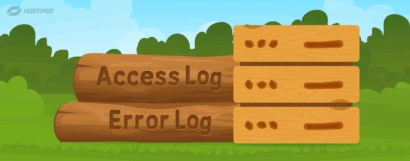
Як переглянути логи сервера на віртуальному хостингу
Чи траплялося вам, що сайт раптово перестає працювати без жодних очевидних причин? Ви вже...
| Оновлено: 22.07.2025

Як замінити всі посилання в файлах і базі даних сайту
Ця стаття буде бонусною в циклі про боротьбу зі змішаним контентом при перенесенні сайту...
| Оновлено: 10.04.2025
Наш телеграм
з важливими анонсами, розіграшами й мемами
Приєднатися